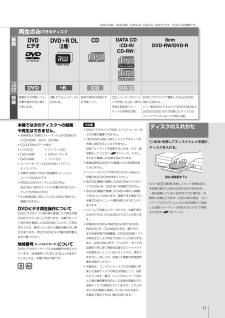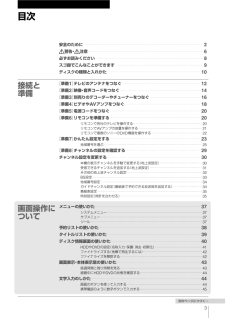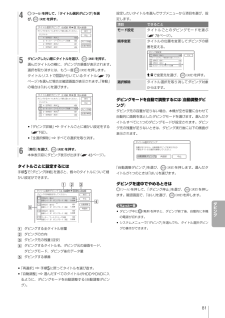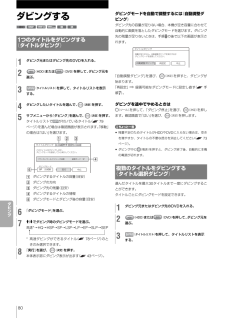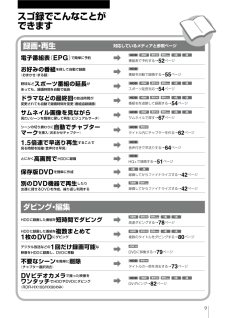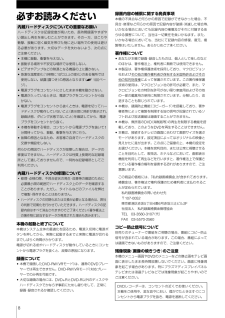Q&A
取扱説明書・マニュアル (文書検索対応分のみ)
"DVD"2 件の検索結果
"DVD"140 - 150 件目を表示
全般
質問者が納得画質はブルーレイにしても上がるわけが無いのでS端子とかD端子で根気良くダビングするしかないと思います。
購入するレコーダーは特にメーカーを気にする必要は無いです。
5221日前view95
全般
質問者が納得>なぜスゴ録には「HDD内ダビング」機能が無いのでしょうか?
東芝以外はどこのメーカーもHDD内ダビングができません。
綺麗に編集したい人はPC用ソフトのTMPGEnc DVD Authorで編集します。
1フレーム単位で編集してもゴミが出ないし、編集点での一時停止もありませんし、編集に伴う画質の劣化もありません。
http://tmpgenc.pegasys-inc.com/ja/product/tda20.html
7037日前view61
接続と準備録画・予約再生 編集ダビング設定と調整その他画面操作について番組表︵EPG︶DVダビング2-515-585- 01 (2)(C)2004 Sony CorporationRDR-HX100RDR-HX90RDR-HX70取扱説明書DVDレコーダーお買い上げいただきありがとうございます。 電気製品は安全のための注意事項を守らないと、 火災や人身事故になることがあります。この取扱説明書には、事故を防ぐための重要な注意事項と製品の取り扱いかたを示しています。この「取扱説明書」をよくお読みのうえ、製品を安全にお使いください。お読みになったあとは、いつでも見られるところに必ず保管してください。
11 再生のみできるディスク種類DVDビデオDVD+R DL(2層) CD DATA CD (CD-R/CD-RW) 8cm DVD-RW/DVD-R説明書内での表示DATA CD特徴映画などの市販ソフト。字幕や音声を切り換えて楽しめる。2層(ダブルレイヤー)のDVD+R。音楽や音声が記録された市販ソフト。CDレコーダーやパソコンで作成したCD。MP3を含む音楽用フォーマットのみ再生可能。DVDビデオカメラで撮影した8cmのDVD-RWとDVD-R。ソニー製DVDビデオカメラ(DCR-DVD301/DVD201/DVD101)で記録したディスクは、ファイナライズしなくても再生可能。DVD+RW、DVD-RW、DVD+R、DVD-R、DVDビデオ、CDロゴは商標です。ディスクの入れかた(開/閉)を押してディスクトレイを開け、ディスクを入れる。もう一度 (開/閉)を押してトレイを閉めます。本体表示窓の「LOAD」が消えるまで待ちます。一度も録画していないDVDを入れた場合は、自動的に初期化されます。DVD-RWの場合、「セットアップ」の「オプション」の「DVD初期化」で設定した 記録フォーマット(VRまたはビデ...
3目次接続と準備画面操作について安全のために・ ・ ・ ・ ・ ・ ・ ・ ・ ・ ・ ・ ・ ・ ・ ・ ・ ・ ・ ・ ・ ・ ・ ・ ・ ・ ・ ・ ・ ・ ・ ・ ・ ・ ・ ・ ・ ・ ・ ・ ・ ・ ・ ・ ・ ・ ・ ・ ・ ・ ・ ・ ・ ・ ・ ・ ・ ・ ・ ・ ・ ・ ・ ・ ・ ・ ・ ・ ・ ・ ・ ・ ・ ・ ・ ・ ・ ・ ・ ・ ・ ・ ・ ・ ・ ・ ・ ・ ・ ・ ・ ・ ・ ・ ・ ・ ・ ・ ・ ・ ・ ・ ・ ・ ・ ・ ・ ・ 2警告・ 注意・ ・ ・ ・ ・ ・ ・ ・ ・ ・ ・ ・ ・ ・ ・ ・ ・ ・ ・ ・ ・ ・ ・ ・ ・ ・ ・ ・ ・ ・ ・ ・ ・ ・ ・ ・ ・ ・ ・ ・ ・ ・ ・ ・ ・ ・ ・ ・ ・ ・ ・ ・ ・ ・ ・ ・ ・ ・ ・ ・ ・ ・ ・ ・ ・ ・ ・ ・ ・ ・ ・ ・ ・ ・ ・ ・ ・ ・ ・ ・ ・ ・ ・ ・ ・ ・ ・ ・ ・ ・ ・ ・ ・ ・ ・ ・ ・ ・ ・ ・ ・ ・ ・ ・ 6必ずお読みください・ ・ ・ ・ ・ ・ ・ ・ ・ ・ ・ ・ ・ ・ ・ ・ ・ ・ ・ ・ ・ ・ ・ ・ ・...
81ダビング設定したいタイトルを選んでサブメニューから項目を選び、設定します。項目 できること モード設定タイトルごとのダビングモードを選ぶ( 78ページ)。 順序変更タイトルの位置を変更してダビングの順番を変える。このタイトルのダビング順変更先を選んでください。世界紀行・南米2サッカー・ワールドシリーズ決勝世界紀行・南米1世界紀行・南米3 1/221/201/211/23ダビング順変更中止3124M/mで変更先を選び、決定(決定)を押す。 選択解除タイトル選択を取り消してダビング対象からはずす。ダビングモードを自動で調整するには(自動調整ダビング)ダビング先の容量が足りない場合、本機が空き容量に合わせて自動的に画質を落としたダビングモードを選びます。選んだタイトルすべてに1つのダビングモードが設定されます。ダビング先の残量が足りないときは、ダビング実行後に以下の画面が表示されます。「自動調整ダビング」を選び、決定(決定)を押します。選んだタイトルが1つのときは「はい」を選びます。ダビングを途中でやめるときは (ツール)を押して、「ダビング停止」を選び、決定(決定)を押します。確認画面で、「はい」を選び、決定...
80ダビング↑ダビングモードを自動で調整するには(自動調整ダビング)ダビング先の容量が足りない場合、本機が空き容量に合わせて自動的に画質を落としたダビングモードを選びます。ダビング先の残量が足りないときは、手順8の後で以下の画面が表示されます。「自動調整ダビング」を選び、決定(決定)を押すと、ダビングが始まります。「再設定」 k 録画可能なダビングモードに設定し直す( 手順7)。ダビングを途中でやめるときは(ツール)を押して、「ダビング停止」を選び、決定(決定)を押します。確認画面で「はい」を選び、決定(決定)を押します。・ 残量不足のためタイトルがHDDやDVDに入らない場合は、空きを増やすか、タイトルの不要な部分を消去してください( 73ページ)。・ ダビング中に(電源)を押すと、ダビング終了後、自動的に本機の電源が切れます。複数のタイトルをダビングする(タイトル選択ダビング)選んだタイトルを最大30タイトルまで一度にダビングすることができます。タイトルごとにダビングモードを設定できます。1 ダビング元またはダビング先のDVDを入れる。2 HDD(HDD)またはDVD(DVD)を押して、ダビング元を選ぶ。...
9録画・再生対応しているメディアと参照ページ電子番組表(EPG)で簡単に予約➡ 番組表で予約する→52ページお好みの番組を探して自動で録画(おまかせ・まる録)➡ 番組を自動で録画する→55ページ野球などスポーツ番組の延長があっても、録画時間を自動で延長➡ スポーツ延長対応→54ページドラマなどの最終回の放送時間が変更されても自動で録画時間を変更(番組追跡録画)➡ 番組名を追跡して録画する→54ページサムネイル画像を見ながら見たいシーンを簡単に探して再生(ビジュアルサーチ)➡ サムネイルで探す→67ページシーンの切り換わりに自動でチャプターマークを挿入(おまかせチャプター)➡ タイトル内にチャプターを作る→62ページ1.5倍速で早送り再生することで見る時間を短縮(音声付き早見)➡ 音声付きで早送りする→64ページとにかく高画質でHDDに録画➡HQ+で録画する→51ページ保存版DVDを簡単に作成➡ 録画してからファイナライズする→42ページ別のDVD機器で再生したり友達に貸せるDVDを作成、繰り返し利用する➡ 録画してからファイ...
8必ずお読みください 内蔵ハードディスクについての重要なお願いハードディスクは記録密度が高いため、長時間録画やすばやい頭出し再生を楽しむことができます。その一方、ほこりや衝撃、振動に弱く磁気を帯びた物に近い場所での使用は避ける必要があります。大切なデータを失わないよう、次の点にご注意ください。・ 本機に振動、衝撃を与えない。・ 振動する場所や不安定な場所では使用しない。・ ビデオやアンプなどの熱源となる機器の上に置かない。・ 急激な温度変化(1時間に10℃以上の変化)のある場所では使用しない。結露(露つき)の原因となります( 100ページ)。・ 電源プラグをコンセントにさしたまま本機を動かさない。・ 電源が入っているときは、電源プラグをコンセントから抜かない。・ 電源プラグをコンセントから抜くときは、電源を切ってハードディスクが動作していないこと(表示窓に時計が表示され、録画状態、ダビング状態でないこと)を確認してから、電源プラグをコンセントから抜く。・ 本機を移動する場合、コンセントから電源プラグを抜いて1分間待ってから、振動、衝撃を与えずに行う。・ 故障の原因となるため、お客様ご自身でハードディスクの交換...
62録画・予約* DVD録画横縦比の設定について k すべて4:3で録画されます。 k 設定に関係なく、実際の映像のサイズに合わせて録画します。たとえば、16:9の映像の場合、「4:3」に設定していても16:9で録画されます。 k 録画モードがHQまたはHSP、SP、LSPに設定されている場合に有効です。その他の録画モードでは、4:3になります。3 </M/m/,で設定を選び、または調整し、決定(決定)を押す。お買い上げ時の設定は、下線の数値です。項目 設定録画NR(弱) 切 1 2 3 (強)録画画質調整 コントラスト(弱) -3 ~ 0 ~ 3 (強) 明るさ(暗) -3 ~ 0 ~ 3 (明) 色の濃さ(薄) -3 ~ 0 ~ 3 (濃) 色あい(赤) -3 ~ 0 ~ 3 (緑)他の項目も調整するときは、手順2~3を繰り返します。・ 映像サイズが混在する番組では、設定したどちらかの横縦比で録画されます。ただし、16:9で録画できない場合は、4:3で録画されます。・ 映像サイズが16:9の番組を4:3で録画した場合は、「セットアップ」の「画面設定」で「TVタイプ」の設定を変更し...
61録画・予約次のページにつづく⇨録画中に裏番組を見るにはテレビ本体で見たいチャンネルに切り換えます。録画に影響はありません。番組表を使って現在放送中の番組を探し、録画することができます( 52ページ)。この場合、番組が終了すると、録画も自動的に終了します。・ (録画)を押しても、すぐに録画が始まらないことがあります。・ 録画中または録画一時停止中に録画モードを変えることはできません。・ 録画中に電源プラグを抜いたり、停電があった場合、録画中の番組は消去されることがあります。決めた時間だけ録画する( クイックタイマー)録画を止めるまでの時間を30分単位で最長6時間まで設定することができます。録画中に(録画)を繰り返し押して、録画を止めるまでの時間を選ぶ。ボタンを押すたびに30分ずつ時間が増えます。t 0:30 t 1:00 t ⋯t 5:30 t 6:00 t (通常の録画)録画が終了して本体表示窓のカウンターが「0:00」になると、自動的に録画が止まりますが本機の電源は切れません。録画終了後に電源を切りたいときは、録画中に本機の電源を切っておいてください。カウンターが「0:00」になるまでそのまま録画しま...
79ダビングダビング 移動(ムーブ)について , 「1回だけ録画可能」のコピー防止信号が含まれている映像(BS・地上デジタル放送など)は、HDDからDVD-RW(VRモード)*へのみ移動させることができます(移動が終了すると、HDD内の元の映像は消去されます)。「移動」はダビングと同じ手順で行います( 80ページ)。「1回だけ録画可能」のコピー防止信号が含まれているタイトルにはマークが付いています。・ HDD内の以下のタイトルは移動できません。- 保護されているタイトル- プレイリストのタイトル- プレイリストから参照されているオリジナルタイトル・ 移動を途中で停止したときは、HDD内のタイトルは消えません。* CPRM対応DVD-RW(VRモード)のみ。 CPRM(Content Protection for Recordable Media)とは、著作権を保護する為に映像素材を暗号化する技術です。・ 高速記録対応のDVD-R(Ver2.0)でも、1倍速でダビングされることがあります。・ DVD+RW、DVD-RW(ビデオモード)、DVD+R、DVD-Rに高速ダビングすると、消去した画像が一部残ることがあ...
- 1